In diesem Abschnitt werden die allgemeinen Eigenschaften der Textur beschrieben.
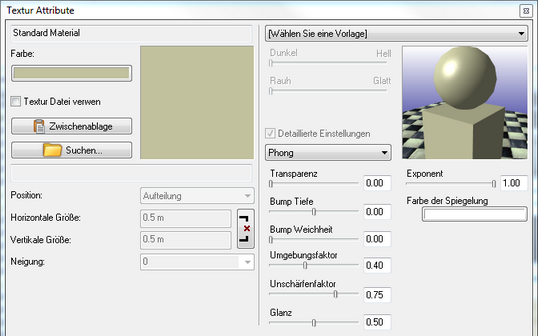
Dieser Abschnitt gliedert sich in folgende Bereiche:
Textur Definition
Texturen können als Farbe oder mit einem Bild angelegt werden. Wird eine neue Textur mit dem Button ![]() aus der Materialdatenbank erzeugt, wird eine reine Farbentextur angelegt. Dieser Textur stehen folgende Einstellungen zur Verfügung:
aus der Materialdatenbank erzeugt, wird eine reine Farbentextur angelegt. Dieser Textur stehen folgende Einstellungen zur Verfügung:
Name der Farbtextur
![]()
Definieren Sie einen Namen für das Material.
Farbtabelle
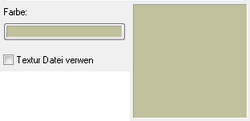
Mit einem linken Maustastenklick auf den Farbbalken, öffnet sich die Farbtabelle. Hier kann die gewünschte Farbe selber gemischt, oder aus diversen Farbcodierungslisten ausgewählt werden.
Mit einem linken Maustastenklick auf das verlaufende Rechteck links daneben (Bildvorschau) kann dieser Textur ein Bild hinzugefügt werden.
Die Einstellung der Texturaufteilung (Textur: Nein) ist für Farben nicht notwendig, deshalb ist hier der Wert "Nein" eingetragen.
Wird eine Textur als Bild angelegt, stehen Ihnen folgende Einstellungen zur Verfügung:
Bildtextur
![]()
Automatisch wird der Name der Bilddatei als Texturname eingetragen. Dieser kann verändert werden.
Bilddarstellung

In der linken Bilddarstellung wird das geladene Texturbild angezeigt. Mit einem linken Maustastenklick auf das Bild, kann dieses ausgetauscht werden.
Die Farbdarstellung kann auch für Bildtexturen definiert werden. Diese wird als Ersatzdarstellung im 3D Fenster benutzt. Weiters kann im Rendering auch ohne Bilder, nur mit Farben visualisiert werden.
Deaktivieren Sie "Textur Datei verwen", so wir das Bild gelöscht und die Textur wird nur durch die Farbe repräsentiert
Position
![]()
Aufgeteilt setzt die Bilddarstellung der Textur im Horizontal - Vertikal Raster aneinander
Dehnen streckt die Textur auf die Größe des jeweiligen 3D Körpers. Je nach Auflösung des Bildes kann es bei dieser Methode zu unschönen Pixeldarstellungen im Rendering kommen!
Bildtexturen
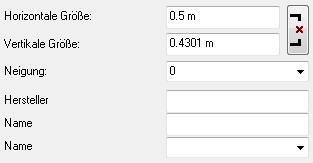
Bei Bildtexturen können die Abmessungen des Bildes nachträglich verändert werden. Zusätzlich kann dem Bild eine Neigung gegeben werden. Hier kann aus der Dropdown Liste ausgewählt, oder ein eigener Wert definiert werden. Sie können auch den Hersteller und den Namen eingeben.
Texturabmessung im gleichen oder ungleichen Verhältnis
Die Texturabmessungen können mit dem Sperrbutton entweder im gleichen Verhältnis oder ungleich verändert werden.
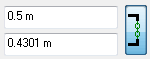
Die grüne Kette symbolisiert den Verbund im Größenverhältnis. Es wird somit der zweite Wert im Verhältnis dem ersten angepasst.
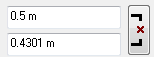
Das rote x symbolisiert eine Trennung der beiden Werte. Es kann Breite und Höhe der Textur beliebig eingesetzt werden. Das Bild wirkt dann jedoch verzerrt.
| • | Die Farbe des Materials wird im 3D Fenster dargestellt, wenn die Ansicht auf Farben des Materials in den Optionen Verdeckte Kanten mit Schraffur und Schatten gestellt ist. |
Wählen Sie eine Vorlage
Wählen Sie eine Vorlage aus. Zum Beispiel Natürliche Oberfläche
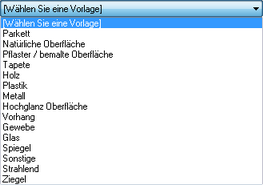
Definieren Sie die Einstellungen zwischen Dunkel/Hell und Rauh/Glatt.
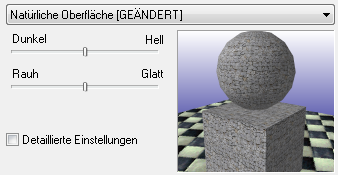
Aktivieren Sie Detaillierte Einstellungen um weiter Einstellungen durchzuführen.
Materialeigenschaften
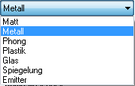
Mit den Einstellungen der Materialeigenschaften wird die Darstellung im Rendering beeinflusst. Diese Werte definieren das Verhalten der Textur in der fotorealistischen Darstellung. Voreingestellte Definitionen können aus der Dropdown Liste ausgewählt werden. Je nach ausgewählter Kategorie werden hier die Feineinstellungen sichtbar.
Jede Materialkategorie hat ihre eigenen Einstellungsmöglichkeiten.
Vorschaubild

Das Vorschaubild zeigt das Verhalten des Materials je nach Einstellung in Echtzeit an. Somit ist eine schnelle definition der Darstellung des Materials für das Rendering möglich.
Die einzelnen Materialeigenschaften im Detail
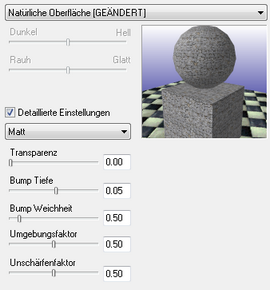
Transparenz: Definiert die Durchsichtigkeit.
Wert min: 0 = Undurchsichtig
Wert max: 1 = Unsichtbar
Bump Tiefe: Definiert die Tiefe des Materials
Wert min: -1.00
Wert max: 1.00
Bump Weichheit: Definiert die Weichheit des Materials
Wert min: 0.00
Wert max: 5.00
Umgebungsfaktor: Wieviel Streulicht wird aus der Umgebung aufgenommen
Wert min: 0 = Keines, nur direktes Licht wird aufgenommen. Starke Schattenbildung
Wert max: 1 = Alles, Das Streulicht wirkt wie eine Lichtquelle und erhellt den Körper von allen Seiten. Schatten sind so gut wie nicht vorhanden
Unschärfefaktor: Wie hart wirkt das Licht auf die Schatten
Wert min: 0 = Klar, kurze Schattenverläufe
Wert max: 1 = Unscharf, sehr weiche Schattenverläufe
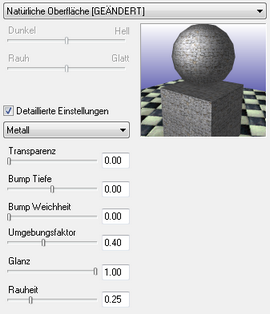
Transparenz: Definiert die Durchsichtigkeit.
Wert min: 0.00
Wert max: 1.00
Bump Tiefe: Definiert die Tiefe des Materials
Wert min: -1.00
Wert max: 1.00
Bump Weichheit: Definiert die Weichheit des Materials
Wert min: 0.00
Wert max: 5.00
Umgebungsfaktor: Wie viel Streulicht wird aus der Umgebung aufgenommen
Wert min: 0.00
Wert max: 1.00
Glanz: Erzeugt Glanzpunkte am Objekt (Lichtquellen Reflektion)
Wert min: 0 = Kein Glanz, das Objekt wirkt matt.
Wert max: 1 = Voller Glanz, Glanzpunkte sind intensiv sichtbar
Rauheit: Beeinflusst Glanzpunkte in deren Konkretheit
Wert min: 0.01 = Glattes Material, Glanzpunkte sind klein und weich
Wert max: 1 = Rauhes Material, Glanzpunkte sind groß und hell. Die Grenze des Glanzpunktes ist hart
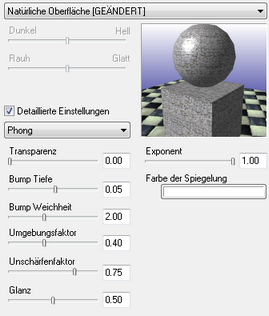
Transparenz:Definiert die Durchsichtigkeit.
Wert min: 0.00
Wert max: 1.00
Bump Tiefe: Definiert die Tiefe des Materials
Wert min: -1.00
Wert max: 1.00
Bump Weichheit: Definiert die Weichheit des Materials
Wert min: 0.00
Wert max: 5.00
Umgebungsfaktor:Wie viel Streulicht wird aus der Umgebung aufgenommen
Wert min: 0.00
Wert max: 1.00
Unschärfefaktor: Wie hart wirkt das Licht auf die Schatten
Wert min: 0 = Klar, kurze Schattenverläufe
Wert max: 1 = Unscharf, sehr weiche Schattenverläufe
Glanz:Erzeugt Glanzpunkte am Objekt (Lichtquellen Reflektion)
Wert min: 0 = Kein Glanz, das Objekt wirkt matt.
Wert max: 1 = Voller Glanz, Glanzpunkte sind intensiv sichtbar
Exponent: Beeinflusst die Größe der Glanzpunkte. Im Gegensatz zur Rauheit nicht jedoch deren Auslauf.
Wert min: 0 = Voller Glanz, Material wirkt gröber.
Wert max: 1 = Kleiner Glanzpunkt, Material wirkt glatter.
Farbe der Spiegelung: Färbet den Glanzpunkt, die Spiegelung am Objekt
Mit einem Mausklick auf den Farbbalken kann die Farbe für die Färbung des Glanzpunktes gewählt werden. Farbige Lichter mischen sich mit dieser Farbe additiv. Bei weissem Licht ist diese Farbe 1:1 dargestellt.
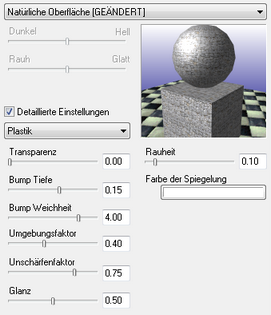
Transparenz:Definiert die Durchsichtigkeit.
Wert min: 0.00
Wert max: 1.00
Bump Tiefe: Definiert die Tiefe des Materials
Wert min: -1.00
Wert max: 1.00
Bump Weichheit: Definiert die Weichheit des Materials
Wert min: 0.00
Wert max: 5.00
Umgebungsfaktor: Wie viel Streulicht wird aus der Umgebung aufgenommen
Wert min: 0.00
Wert max: 1.00
Unschärfefaktor: Wie hart wirkt das Licht auf die Schatten
Wert min: 0 = Klar, kurze Schattenverläufe
Wert max: 1 = Unscharf, sehr weiche Schattenverläufe
Glanz: Erzeugt Glanzpunkte am Objekt (Lichtquellen Reflektion)
Wert min: 0 = Kein Glanz, das Objekt wirkt matt.
Wert max: 1 = Voller Glanz, Glanzpunkte sind intensiv sichtbar
Rauheit: Beeinflusst Glanzpunkte in deren Konkretheit
Wert min: 0.01 = Glattes Material, Glanzpunkte sind klein und weich
Wert max: 1 = Rauhes Material, Glanzpunkte sind groß und hell. Die Grenze des Glanzpunktes ist hart
Farbe der Spiegelung: Färbet den Glanzpunkt, die Spiegelung am Objekt
Mit einem Mausklick auf den Farbbalken kann die Farbe für die Färbung des Glanzpunktes gewählt werden. Farbige Lichter mischen sich mit dieser Farbe additiv. Bei weissem Licht ist diese Farbe 1:1 dargestellt.
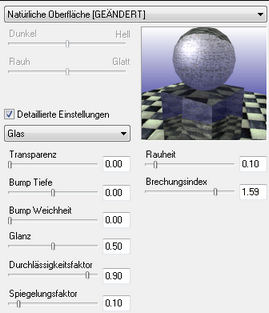
Transparenz:Definiert die Durchsichtigkeit.
Wert min: 0.00
Wert max: 1.00
Bump Tiefe: Definiert die Tiefe des Materials
Wert min: -1.00
Wert max: 1.00
Bump Weichheit: Definiert die Weichheit des Materials
Wert min: 0.00
Wert max: 5.00
Glanz: Erzeugt Glanzpunkte am Objekt (Lichtquellen Reflektion)
Wert min: 0 = Kein Glanz, das Objekt wirkt matt.
Wert max: 1 = Voller Glanz, Glanzpunkte sind intensiv sichtbar
Durchlässigkeitsfaktor: Wie Lichtdurchlässig das Material ist
Wert min: 0.00
Wert max: 1.00
Spiegelungsfaktor: Wie sehr sich da Material spiegelt
Wert min: 0.00
Wert max: 1.00
Rauheit: Beeinflusst Glanzpunkte in deren Konkretheit
Wert min: 0.01 = Glattes Material, Glanzpunkte sind klein und weich
Wert max: 1 = Rauhes Material, Glanzpunkte sind groß und hell. Die Grenze des Glanzpunktes ist hart
Berechnungsindex:
Wert min:
Wert max:
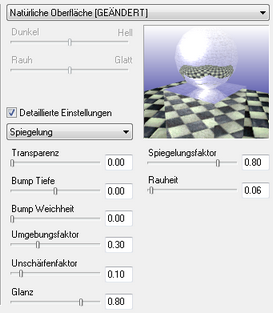
Transparenz: Definiert die Durchsichtigkeit.
Wert min: 0.00
Wert max: 1.00
Bump Tiefe: Definiert die Tiefe des Materials
Wert min: -1.00
Wert max: 1.00
Bump Weichheit: Definiert die Weichheit des Materials
Wert min: 0.00
Wert max: 5.00
Umgebungsfaktor: Wie viel Streulicht wird aus der Umgebung aufgenommen
Wert min: 0.00
Wert max: 1.00
Unschärfefaktor: Wie hart wirkt das Licht auf die Schatten
Wert min: 0 = Klar, kurze Schattenverläufe
Wert max: 1 = Unscharf, sehr weiche Schattenverläufe
Glanz: Erzeugt Glanzpunkte am Objekt (Lichtquellen Reflektion)
Wert min: 0 = Kein Glanz, das Objekt wirkt matt.
Wert max: 1 = Voller Glanz, Glanzpunkte sind intensiv sichtbar
Spiegelungsfaktor: Definiert die intensivität der Spiegelung
Wert min: 0.00
Wert max: 1.00
Rauheit: Beeinflusst Glanzpunkte in deren Konkretheit
Wert min: 0.01 = Glattes Material, Glanzpunkte sind klein und weich
Wert max: 1 = Rauhes Material, Glanzpunkte sind groß und hell. Die Grenze des Glanzpunktes ist hart
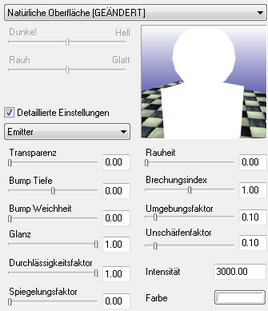
Transparenz: Definiert die Durchsichtigkeit.
Wert min: 0.00
Wert max: 1.00
Bump Tiefe: Definiert die Tiefe des Materials
Wert min: -1.00
Wert max: 1.00
Bump Weichheit: Definiert die Weichheit des Materials
Wert min: 0.00
Wert max: 5.00
Glanz: Erzeugt Glanzpunkte am Objekt (Lichtquellen Reflektion)
Wert min: 0 = Kein Glanz, das Objekt wirkt matt.
Wert max: 1 = Voller Glanz, Glanzpunkte sind intensiv sichtbar
Durchlässigkeitsfaktor: Wie Lichtdurchlässig das Material ist
Wert min: 0.00
Wert max: 1.00
Spiegelungsfaktor: Wie sehr sich da Material spiegelt
Wert min: 0.00
Wert max: 1.00
Rauheit: Beeinflusst Glanzpunkte in deren Konkretheit
Wert min: 0.01 = Glattes Material, Glanzpunkte sind klein und weich
Wert max: 1 = Rauhes Material, Glanzpunkte sind groß und hell. Die Grenze des Glanzpunktes ist hart
Berechnungsindex:
Wert min:
Wert max:
Umgebungsfaktor: Wie viel Streulicht wird aus der Umgebung aufgenommen
Wert min: 0.00
Wert max: 1.00
Unschärfefaktor: Wie hart wirkt das Licht auf die Schatten
Wert min: 0 = Klar, kurze Schattenverläufe
Wert max: 1 = Unscharf, sehr weiche Schattenverläufe